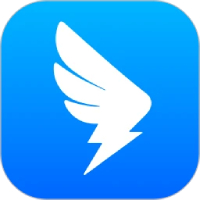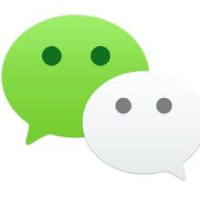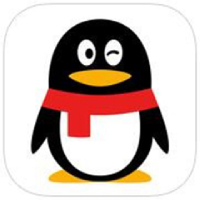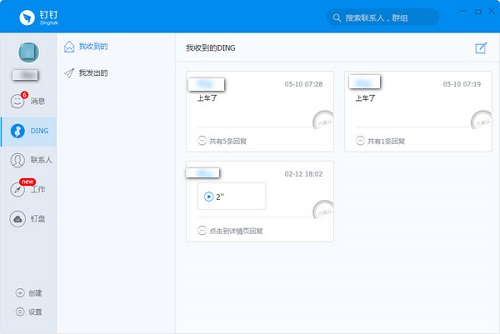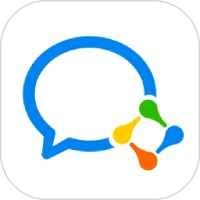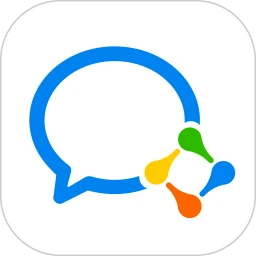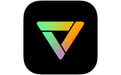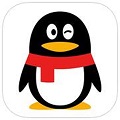钉钉是现如今很多工作中都在使用的考勤工具。钉钉不仅可以帮助用户即时通讯,还可以立即传输重要内容,包括发送文件、照片、语音信息、视频会议、传输文件等。钉钉打造全新协同办公通讯软件,是新一代的团队沟通方式。5119下载站提供钉钉的下载服务,下载钉钉其他版本,请到5119下载站!

钉钉使用方法
钉钉电脑版怎么登录?
在启动钉钉电脑客户端并进入登录界面时,用户会立即注意到账号和密码输入框。对于已经拥有账号的用户,可以直接输入手机号进行登录。若为特定企业的专属账号,可点击界面下方的“专属账号登录”选项。此外,对于已安装钉钉移动应用的用户,可选择左上角的二维码扫描功能,以便快速登录。
钉钉电脑版怎么退出登录?
对于在电脑上遇到无法退出钉钉困扰的朋友们,无需惊慌。只需在主界面轻轻点击您的个人头像,随后弹出的菜单中,位于最底部的便是退出钉钉的选项。通过此操作,您可以轻松退出当前账号,或是进行账号切换。
钉钉电脑版语言英文怎么切换成中文?
由于系统配置或其他潜在问题,若在安装并启动钉钉后遇到界面语言为英文的情况,您可以通过以下步骤轻松将钉钉界面切换至中文。请按照以下指南操作:点击屏幕左上角的个人头像图标 → 寻找并点击“Settings”选项 → 向下滚动至“Change Language”选项 → 点击选择框右侧的小箭头以展开选项,从中选择“简体中文” → 重启钉钉应用以完成语言设置的更改。
钉钉电脑版消息在哪里看?
1、请在左侧的功能选项中挑选“消息”功能。
2、轻触中间偏右的下拉按钮,从下拉菜单中选取“通知”选项。
3、如此一来,您便能在界面中央区域顺利查看到通知信息。
钉钉常见问题
问:钉钉中如何传输文件?
答:1、聊天窗口,点击附件按钮,选择本地文件进行发送,目前支持最大发送文件700M;
2、聊天窗口,点击钉盘按钮,选择钉盘内文件进行发送;
3、可以通过拖拽本地文件到聊天窗口进行发送;
问:钉钉中文件上传都支持什么格式?
答:jpg、jpeg、bmp、png、gif、doc、docx、xlsx、xls、pdf、ppt、pptx、 zip、rar、txt、mp4、psd、ai、avi;
问:钉钉中如何添加好友?
答:方法一:点击个人头像的右下角“头像”标识,进入“好友”,右上角有“添加好友”,输入好友的手机号,如果该好友已经注册过钉钉,搜索会有结果,可以进行添加,如果好友未注册钉钉,搜索会无结果;
方法二:点击左侧的消息列表,选择需要添加为钉钉的用户,点击聊天页面的右上角标识,进入该用户个人资料,选择“添加好友”。
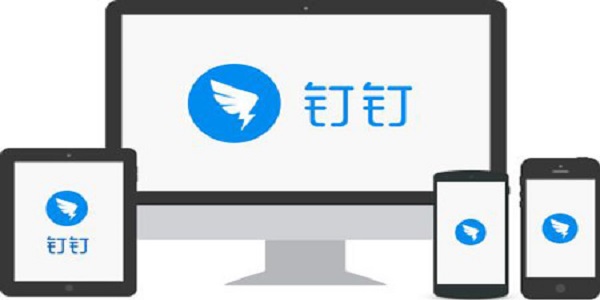
钉钉软件功能
1、免费通话
一键免费拨打电话,钉钉支持多人通话,真正的电话通讯网络,不用流量和话费就能就能打电话,带来最简易的电话体验。
2、DING功能
发送的DING消息将会以电话或者短信的方式通知对方,都是免费的哦,文字信息还可以自动播报哦。
3、消息已读未读
用户发送的消息都能标记出对方已读或者未读,提高沟通效率。
4、团队组建功能
所有用户均可快速创建团队,享受大量免费功能。
5、澡堂模式
在普通聊天窗口输入“***”便可开启澡堂安全模式,该模式下,信息不能被复制,而且聊天内容在已读三十秒内消失,保证隐私安全。
6、企业通讯录
企业内部成员、同事、负责业务等一目了然,方便沟通交流。钉钉可以成立企业群,一旦出现人事变动,会及时进行调整。
钉钉软件特色
数字化生态应用
智能人事:涵盖考勤、薪酬、绩效管理,支持复杂排班规则与多地考勤。
项目与任务管理:提供甘特图、任务看板,支持项目进度可视化。
第三方应用集成:连接ERP、CRM等系统,实现数据互通与流程自动化。
教育行业专属功能
家校沟通:支持班级群、作业布置、健康打卡,家长可实时接收通知。
在线课堂:提供直播教学、课堂互动、作业批改等功能,助力远程教育。
钉钉安装步骤
1、在5119下载站将钉钉下载下来,并解压到当前文件夹中,点击其中的DingTalk6.0.0.11902.exe应用程序,进入安装向导界面,接着点击下一步。
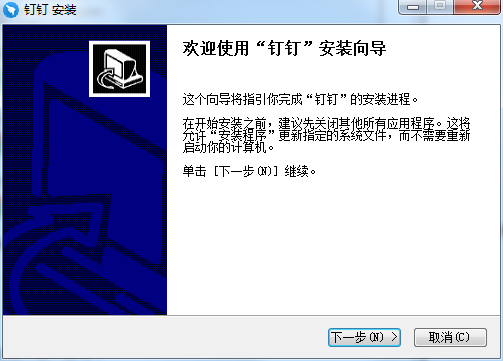
2、选择软件安装位置界面,5119下载小编建议用户们安装在D盘中,选择好安装位置点击下一步。
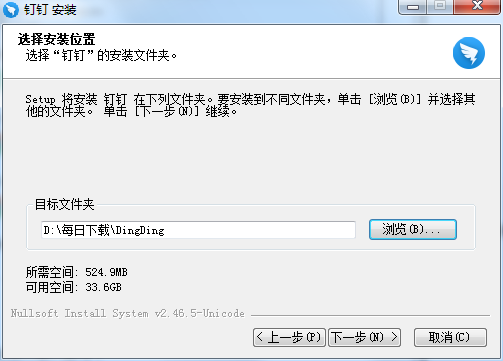
3、钉钉安装结束,点击完成即可。
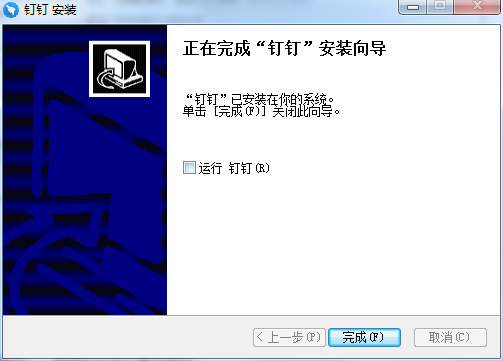
钉钉使用方法
打开软件,点击注册,会提示使用验证码登录
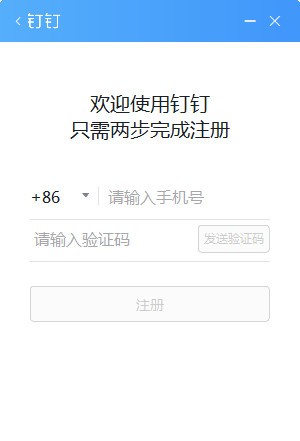
输入手机号,一定要自己的手机号码,因为免费电话显示的就是这个电话!
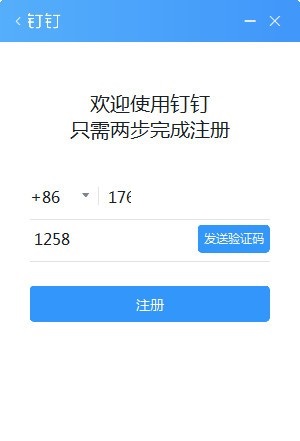
收到验证码,点击下面的登录,会提示你设置密码,设置好密码后就进入了程序主界面!
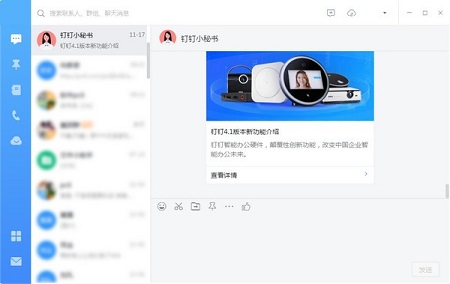
点击这里可以打开个人资料和系统设置!
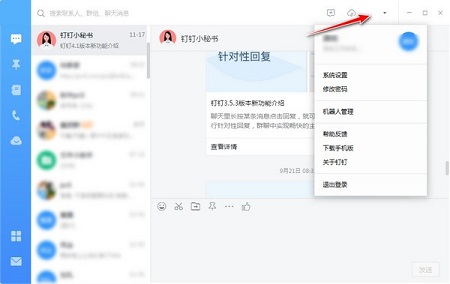
点击此处是查看最新消息和提示!
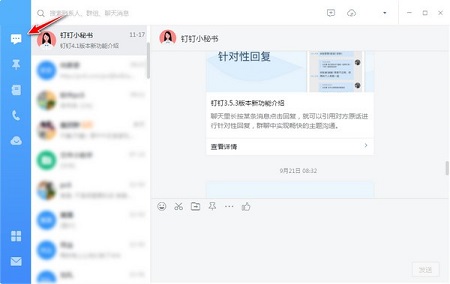
点击这里就是本软件的特色功能了,比如你加了你的朋友,有事情要提醒他,就在这里发信息钉他,有三种方式,一种是电话,一种是短信,一种是软件提醒。
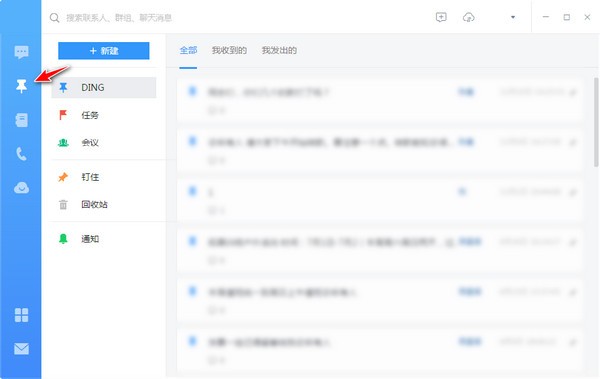
点击此处是联系人和好友以及公司构架等,我们要找人就在这里找
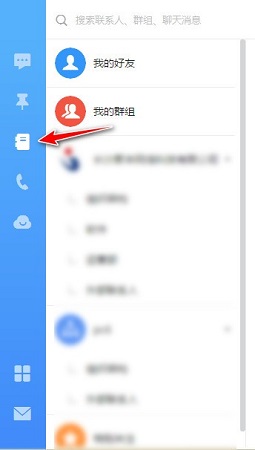
点击这里,也是本软件的特色功能,日志和审批
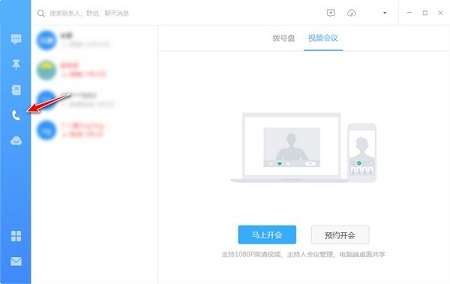
钉盘,是内部文件共享云服务,大家都可以上传文件到钉盘,随时都可以下载!
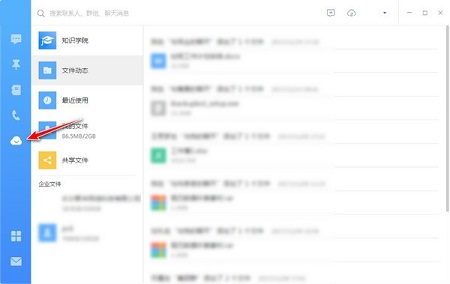
同类软件对比
企业微信电脑版终于正式发布了!企业微信是一款办公沟通工具,主要面向各类型的企业和机构用户,企业微信除了具有类似微信的聊天功能,还集成了公费电话和邮件功能。企业微信在OA功能方面,结合了公告、考勤、请假、报销,用户在手机上就能轻松完成办公需求。此外,企业微信也提供了一些更贴合实际的功能,如管理员可使用健康上报功能,疫情期间自动通知员工填写每日健康情况,实时查看和导出上报统计,便捷地收集员工健康状况!
企业qq是一款由腾讯专为中小企业搭建的即时沟通平台工具,小伙伴们可以选择使用企业qq加强企业内部的沟通。企业qq已具备"好友克隆"功能,可以让用户将之前个人QQ上的好友一并移动到企业QQ上。使用企业qq建立群组讨论、远程协助、视频会话等。
钉钉常见问题
一、注册与登录问题
无法注册账号
检查手机号码是否正确,并确保未用于其他钉钉账号的注册。
尝试使用邮箱注册,特别是境外手机号码用户。
检查网络连接是否稳定,重新尝试注册流程。
忘记密码
通过手机号码或邮箱找回密码,按照系统提示操作。
若无法找回,可联系钉钉客服寻求帮助。
二、功能使用问题
直播教学中遇到的问题
无法使用课件:手机直播教学无法使用课件,建议使用笔记本电脑的PC版钉钉进行直播,并使用屏幕共享模式。
声音设置:在直播页面进行声音设置,确保内置麦克风和扬声器设置正确,避免啸叫和声音问题。
播放视频无声:检查控制面板中的声音设置,确保立体声混音已启用,并在直播页面将立体声混音输入音量点亮。
直播卡顿:调整观看模式为流畅模式,确保网络连接稳定,关闭不必要的运行软件。
文件下载与分享
文件下载:图片可直接右键下载,文件类需点击打开后选择下载项。
文件分享:支持一键分享至钉钉群或好友,也可通过复制链接在其他应用中粘贴分享。
视频会议问题
无法发起视频会议:检查网络连接,确保钉钉版本为最新,尝试重启钉钉或设备。
画面模糊或卡顿:调整视频画质,关闭不必要的应用,确保网络带宽充足。
三、设置与隐私问题
个人信息设置
在钉钉中可设置头像、昵称、职位等个人信息,保持信息的准确性和时效性。
隐私保护
检查并设置钉钉的隐私权限,确保个人信息安全。
在Windows和Mac系统中,还需注意操作系统的隐私设置,如麦克风和摄像头权限。
四、其他常见问题
无法加入群聊
检查是否被邀请加入群聊,或联系群主获取邀请链接。
确保钉钉版本为最新,避免因版本不兼容导致的问题。
消息通知问题
检查钉钉的通知设置,确保已开启消息通知权限。
在手机系统设置中检查钉钉的通知权限是否被禁用。
账号安全
定期更换密码,确保账号安全。
开启钉钉的账号保护功能,如设备锁、人脸识别等。
相关资讯
钉钉网页登录入口
钉钉网页登录入口为官方网址https://www.dingtalk.com/,浏览器输入网址即可进入官网,点击右上角 “登录” 或 “网页版” 可直达登录界面。支持手机钉钉扫码验证(推荐)、手机号 + 验证码、账号密码及企业账号登录四种方式,操作便捷,公共电脑或临时办公场景下无需安装客户端,快速接入办公环境。
钉钉在线使用网页版
钉钉网页版是无需安装的轻量化办公平台,依托浏览器即可使用核心功能,涵盖即时通讯、高清视频会议、多人文档协作、考勤审批、钉盘存储与文件共享等,支持消息和数据跨端同步。界面简洁直观,适配各类浏览器,无需占用设备存储空间,适配临时办公、跨设备协作等场景,满足团队沟通与高效协作的核心需求。
钉钉更新日志
【视频会议优化】
静音后发言智能提醒开启麦克风
开会时,静音后一直“喂喂喂”地发言,智能提醒你开启麦克风后发言,避免你说了很多,但大家都没听见的尴尬,提升沟通效率;
查看网络质量状态
开会时,自己和其他参会人的网络质量状态一目了然,网络正常、不佳、掉线可感知,沟通更加高效;
会前设置美颜和虚拟背景
开会前,支持提前设置好自己的美颜效果和虚拟背景效果,准备好后再发起会议或加入会议;
手机端支持设置自己的虚拟背景
各种图片模版和素材任你选择,还支持自定义图片背景,开会、培训、上课保护自己的环境隐私。
【数字化管理师-初级 全新上线】
数字化认证全新升级,钉钉管理员资质认证,开启企业数字化管理。
【待办功能升级】
新建待办时,支持智能识别、自动设置截止时间,试试看新建「今天下午准备会议材料」;设好截止时间、并添加多次提醒,再也不错过重要的事。
【分享订阅日历卡片到群聊】
分享订阅日历支持卡片分享到聊天,一键订阅更快捷。
5119下载小编推荐:
钉钉不仅可以帮助用户即时通讯,还可以立即传输重要内容,包括发送文件、照片、语音信息、视频会议、传输文件等。强烈推荐下载钉钉 电脑版,谁用谁知道,反正小编我已经用了。